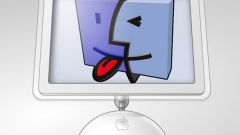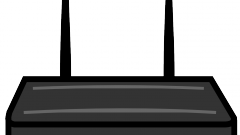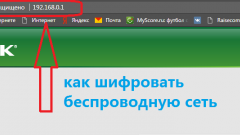Вам понадобится
- Wi-Fi маршрутизатор.
Инструкция
1
Начинать подготовку защиты беспроводной сети следует еще до ее создания. Приобретите «правильный» Wi-Fi маршрутизатор. Сделайте акцент на типы шифрования, с которыми он может работать. Дело в том, что тип WEP взламывается достаточно легко. Поэтому лучше приобрести оборудование, поддерживающее типы безопасности WPA-PSK или WPA2-PSK.
2
Установите приобретенный Wi-Fi маршрутизатор у себя в квартире. Подключите его к сети переменного тока. Соедините это оборудование с ноутбуком или компьютером через порт LAN (Ethernet), используя сетевой кабель.
3
Для входа в меню настроек маршрутизатора введите в адресную строку браузера IP-адрес оборудования. На экране появится окно с двумя полями. Введите логин и пароль для входа. Желательно сразу изменить эти данные, чтобы предотвратить взлом маршрутизатора.
4
При настройке беспроводной точки доступа обратите особое внимание на пароль. Запомните одно простое правило: чем сложнее будет заданный вами пароль, тем труднее его подобрать. Протоколы WPA и WPA2-PSK требуют введения пароля, состоящего минимум из восьми символов. Введите пароль, длина которого составит хотя бы шестнадцать символов.
5
Рекомендуют использовать сочетание латинских букв и цифр, причем буквы следует вводить в разном регистре. Т.е. формат пароля должен быть примерно таким: Abcd36SFG25FgG23. Даже если злоумышленники будут использовать программы-переборщики паролей, им понадобится огромное количество времени для подбора вашего кода.
6
Многие Wi-Fi маршрутизаторы поддерживают функцию проверки MAC-адресов сетевых адаптеров. Активируйте ее и введите MAC-адреса тех ноутбуков, которые вы планируете подключать к беспроводной точке доступа.
7
Чтобы узнать MAC-адрес вашего оборудования, нажмите клавиши Win+R и введите в появившееся поле cmd, нажмите клавишу Enter. Перед вами откроется командная строка. Введите команду ipconfig /all, найдите ваш беспроводной адаптер и запишите его MAC-адрес.
Видео по теме